很喜欢气球,我们要绘制的图形是卡通类可爱的类型,所以跟真实的物品是有一定区别的,该怎么设计一款简单的气球图标呢?下面我们就来看看详细的教程。

1、绘制一个圆形
启动CorelDRAW软件,新建文件,在工具栏中选择椭圆形工具,绘制一个接近于圆形的椭圆形,因为气球并不是正圆形的
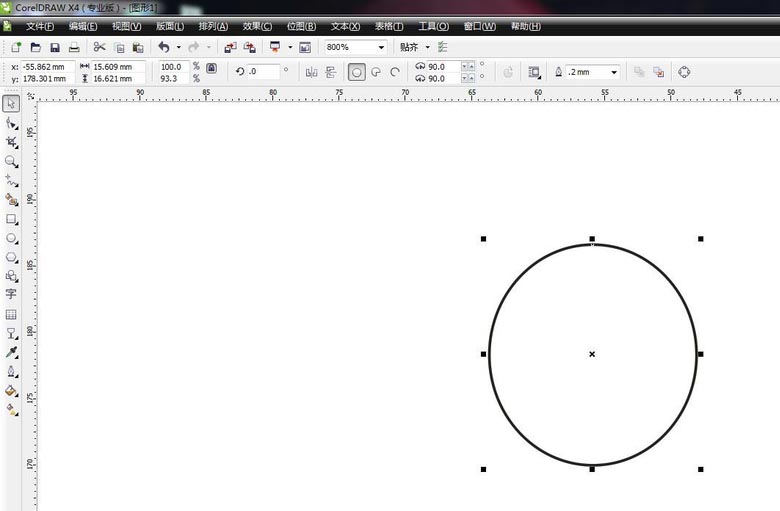
2、将圆转曲,选择下方的节点
选择圆形转化为曲线,可以使用快捷键/CTRL+Q,然后就可以对节点进行调节了。选择最下方的节点,向下推动一点点
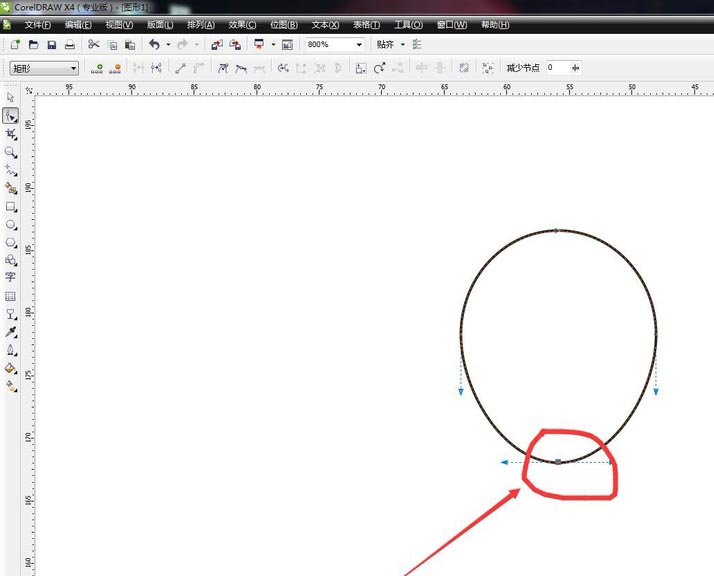
3、绘制气球的尾部
使用贝塞尔工具,绘制一个四边形,做出气球的屁股位置,要上面窄,下面宽的四边形,因为上面是扎起来的
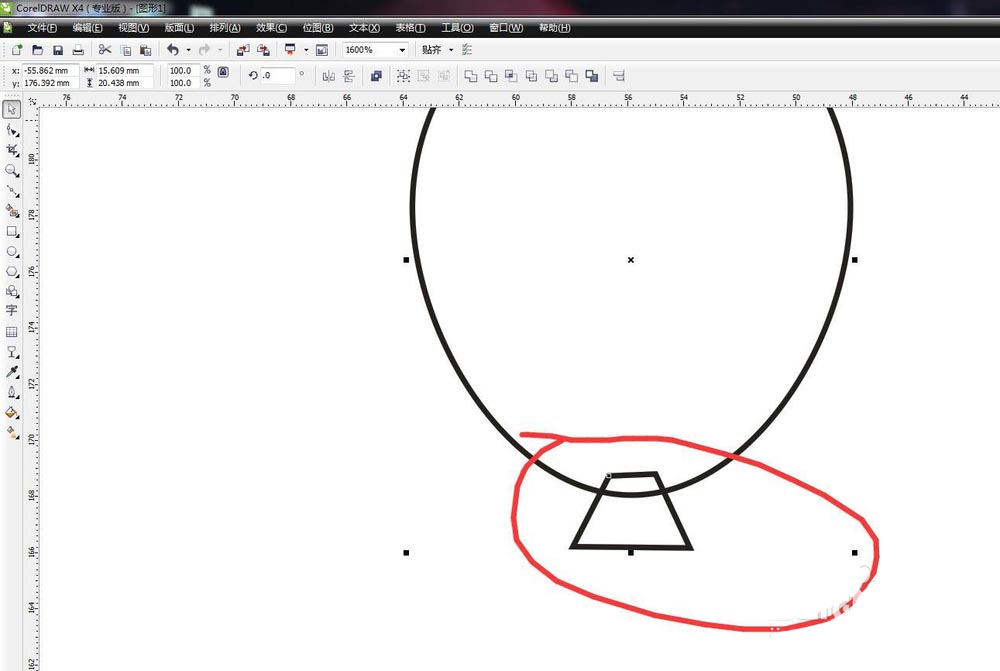
4、使用手绘工具,绘制线绳
使用手绘工具,在空白的部分随意的绘制一个曲线,曲线尽量保持不要有尖角的部分,应该圆滑一点
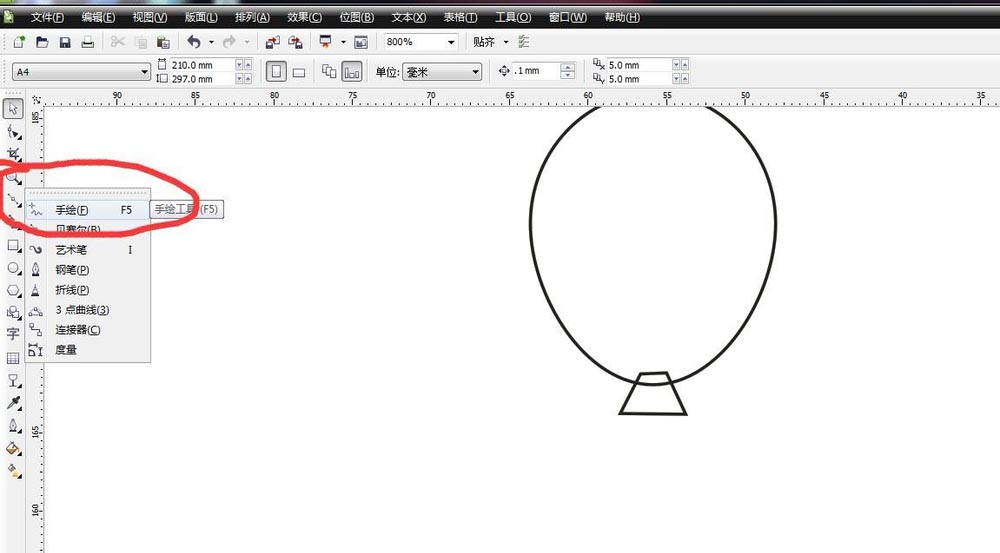
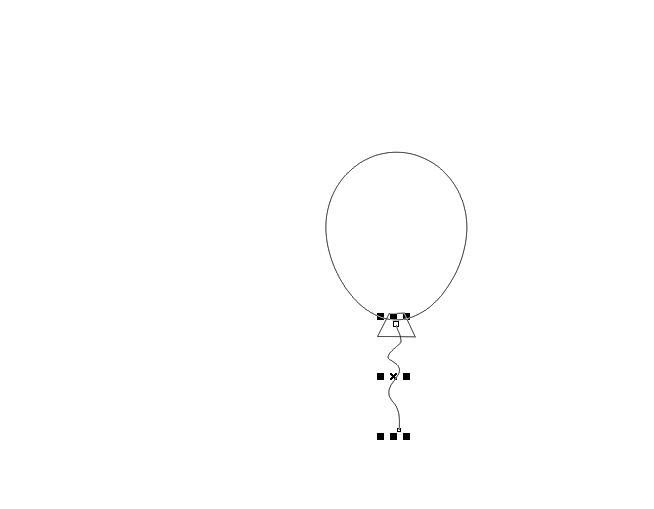
5、绘制气球身体上的高光部分
沿着气球的边缘,绘制一条曲线,这条曲线要跟气球边缘的弯曲程度一致,这样是模拟一种高光的效果,然后设置两个端头为圆头。在轮廓笔面板中进行设置
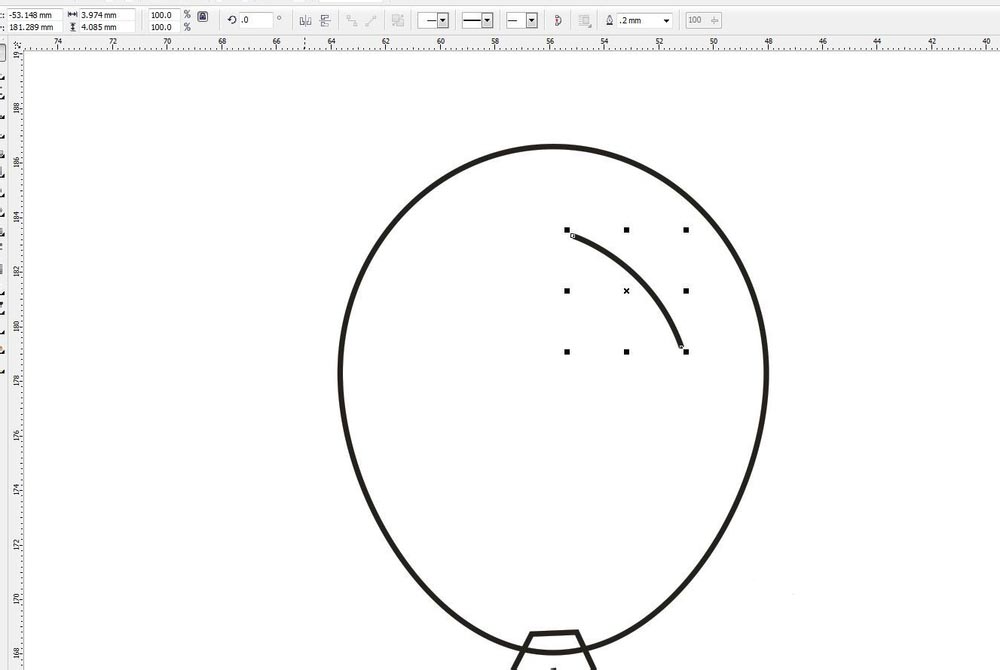
6、添加底色,改变颜色
绘制一个深灰色的底色,然后将我们绘制的气球放在底色上,进行颜色的改变,气球部分填充白色,高光部分填充跟底色一致的深灰色
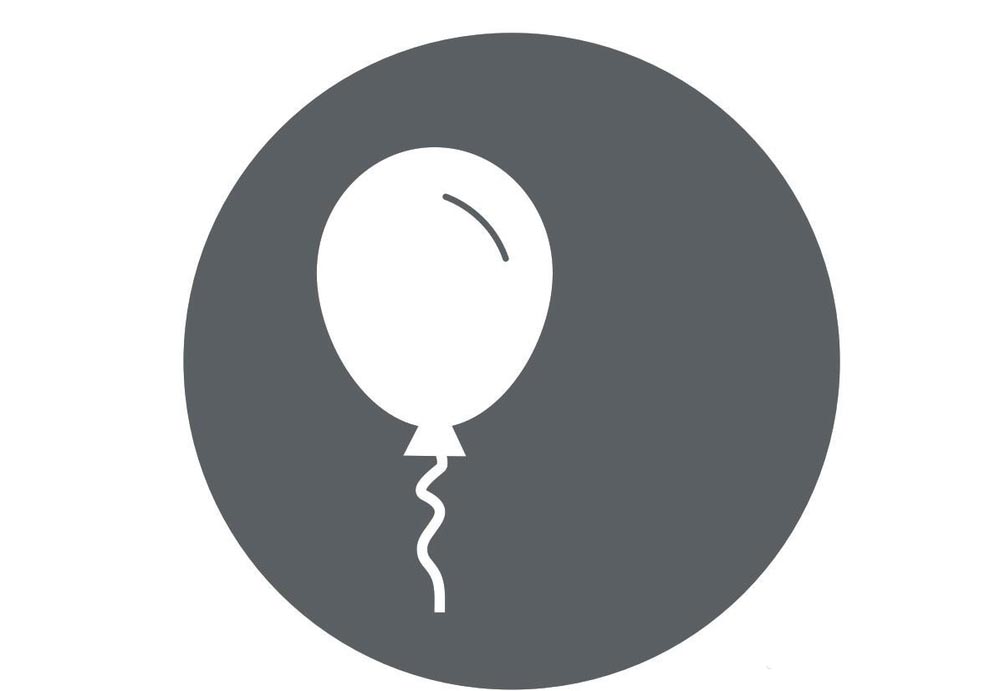
7、复制一个气球,更改颜色
然后我们在制作一个小的气球放在一边。复制气球缩小一点,然后将填充色去掉,增加轮廓为白色。更改颜色如下图,完成
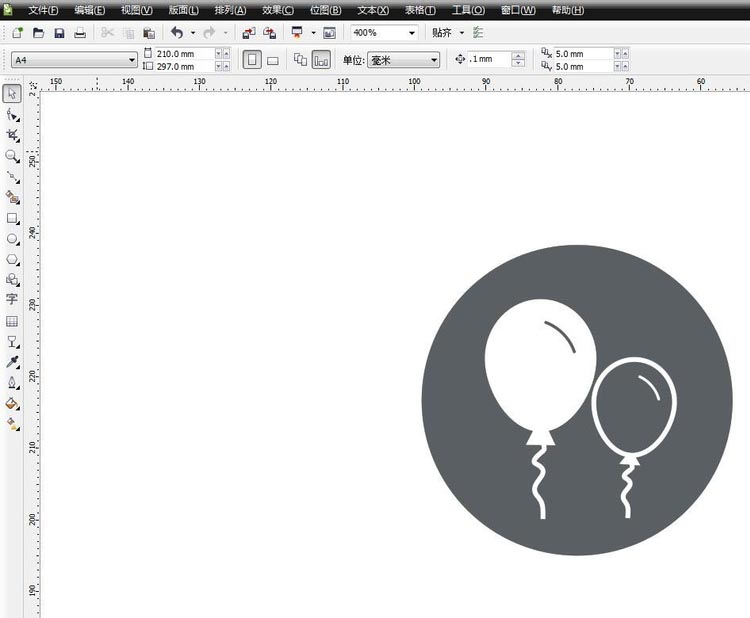
以上就是cdr设计圆形气球图标的教程,希望大家喜欢,请继续关注脚本之家。
相关推荐: